集拍摄、剪辑、后期于一体的快剪辑,不仅包含了电脑剪辑视频的常规功能,还拥有强大的添加字幕的能力,帮助用户将视频做得更直观形象。可是有很多新手用户还不太熟悉如何给视频添加字幕,所以,这里将详细教导大家快剪辑给视频加字幕的一些方法。
快剪辑如何给视频添加字幕?
1、首先,用户将电脑的快剪辑打开。然后在快剪辑主界面的添加素材中,点击“本地视频”把需要添加字幕的视频添加进来。
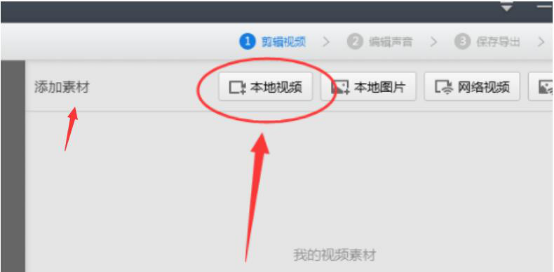
2、在快剪辑中将视频添加完毕后,会自行播放刚才添加的视频。用户拖动下方的剪刀图标对视频进行剪辑,然后,再点击视频预览图中的“编辑视频”的笔形小图标,准备下一步给视频添加字幕。
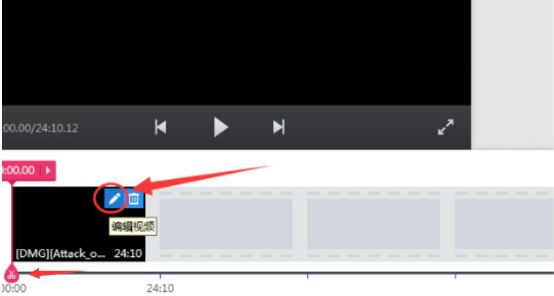
3、接下来,在“编辑视频”的界面,根据用户的个性需求来选择字幕的模板、字体、大小、颜色、效果、出现时间。一般来说,想要让视频看起来更高大上,可以选择默认的文本颜色。
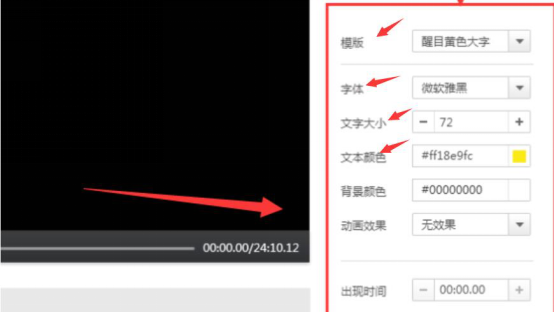
4、快剪辑给视频添加字幕后,用户可以在视频的界面通过拖动鼠标来获取字幕显示的位置,如下图所示。如果输入的字幕有误,可以点击删除的图标将字幕删除,删除后再重新添加。
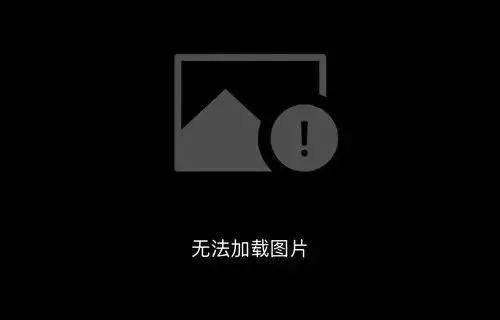
5、快剪辑添加字幕并且选好字幕位置后,点击“完成”的提示按钮,再回到快剪辑的主界面,点击右下角的“编辑声音”,再点击“保存导出”即可。
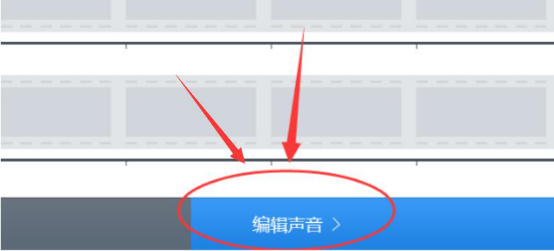
快剪辑给视频加字幕其实是比较简单的。用户要注意每次重新编辑字幕时,要将轨道上的视频选中再进行修改。想了解更多精彩教程资讯,请请关注q.g446.com(手机之家)。